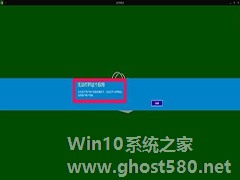-
Win10禁止文件打开时提示“在商店中查找应用”的绝招
- 时间:2024-11-15 10:20:10
大家好,今天Win10系统之家小编给大家分享「Win10禁止文件打开时提示“在商店中查找应用”的绝招」的知识,如果能碰巧解决你现在面临的问题,记得收藏本站或分享给你的好友们哟~,现在开始吧!
Win10系统下如果没有设置文件的默认打开方式,那么双击文件的时候就会提示“在商店中查找应用”。有些Win10用户很少使用应用商店的应用,完全可以关闭掉这个提示。

方法如下:
1、按Win+R打开“运行”,在其中输入regedit后按回车键,进入注册表编辑器;
2、定位到
HKEY_LOCAL_MACHINE\Software\Policies\Microsoft\Windows\Explorer
注意:没有Explorer的话就需要右键点击“Windows”,然后新建“项”,命名为Explorer
3、新建DWORD(32位)值,命名为NoUseStoreOpenWith;
4、双击打开,在“数值数据”中输入“1”,点击“确定”即可;
5、重启系统后生效。
以上就是Win10关闭“在商店中查找应用”提示办法了,通过修改注册表就关闭掉这个提示,用户可以自己选择打开文件的应用程序。
以上就是关于「Win10禁止文件打开时提示“在商店中查找应用”的绝招」的全部内容,本文讲解到这里啦,希望对大家有所帮助。如果你还想了解更多这方面的信息,记得收藏关注本站~
『本♀文来♀源Win10系统之家Www.gHosT580.neT!』
相关文章
-

使用Win10系统的时候,每次打开一个新应用,就会当的一声跳出一个提示框。上面写着“你已安装了可以打开此类文件的新应用”,显然这对我们来说不是什么有用的信息。应该怎么样禁止这个烦人的提示框呢?
禁止打开新应用提示框步骤:
1、按WIN+R组合键打开运行对话框,然后输入regedit确定打开注册表编辑器;
2、在打开的注册表编辑器中依次定位到以下注册... -

有一些小伙伴们在删除Modern应用之后,发现一些其他的Modern应用也被删除,其中就包括WindowsFeedback。在这些需要的Modern应用被误删后,无法在Windows10商店中再次安装。那么我们应该如何做,才能找回这些被误删的Modern反馈应用?
一、首先来看看删除这些Modern应用的具体方法:
1、在“开始菜单”中... -

开始菜单是对我们操作电脑很有用,只要打开开始菜单,便可以找到许多我们所要操作的软件和应用。不过我们有时候会碰到一些软件和应用并不在开始菜单上,怎么样才能把它们添加到开始菜单呢?现在就以控制面板为例。
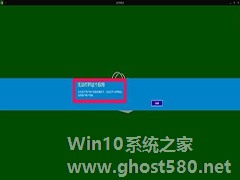
Win10预览版出来后,粉丝们赶紧尝鲜,安装了系统,但是发现无法打开应用商店,点击后提示无法打开这个应用。提示的后面说明了原因:用户帐户控制关闭了。如何解决这个问题呢?
Win10系统无法打开应用商店的解决方法
步骤:左键点击:启用用户帐户控制;
我们也可以从控制面板-用户帐户-更改用户帐户控制设置路径进入用户帐户控制设置窗口;
...
- Win10教程
-
-
操作系统排行榜
更多>> -
- Ghost Win8.1 64位 老机精简专业版 V2023.02
- 【老机专用】Ghost Win8 32位 免费精简版 V2022.01
- 【致敬经典】Ghost Windows8 64位 免激活正式版 V2021.08
- 微软Windows8.1 32位专业版免激活 V2023.05
- Windows11 22H2 (22621.1778) X64 游戏美化版 V2023.06
- Windows11 22H2 (22621.1778) X64 专业精简版 V2023.06
- 笔记本专用 Ghost Win10 64位 专业激活版(适用各种品牌) V2022.08
- GHOST WIN8 X86 稳定专业版(免激活)V2022.07
- Windows8.1 64位 免费激活镜像文件 V2022.07
- Windows 8.1 64位 极速纯净版系统 V2022
-
Win10教程排行榜
更多>> -
- Win10双系统如何删除一个?Win10双系统删除其中一个的方法
- Win10提示此站点不安全怎么办?Win10提示此站点不安全的解决方法
- Win10经常提示assertion failed怎么办?Win10经常提示assertion failed的解决方法
- Win10如何进入高级选项?Win10进入高级选项的方法
- ROG幻14如何重装系统?重装ROG幻14笔记本的方法
- Win10玩地平线5闪退怎么办?Win10玩地平线5闪退的解决方法
- Win10玩NBA2K23闪退怎么办?Win10玩NBA2K23闪退的解决方法
- Win10网络栏只剩下飞行模式怎么办?Win10网络栏只剩下飞行模式的解决方法
- Win10玩Dota2卡顿怎么办?Win10玩Dota2卡顿的解决方法
- Win10系统怎么还原到某个时间点?Win10系统还原方法教学
- 热门标签
-